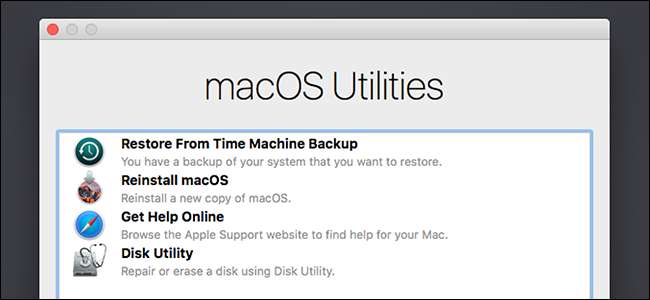
El modo de recuperación de una Mac es para algo más que reinstalar macOS. Aquí encontrará muchas otras utilidades útiles para la resolución de problemas, que puede usar incluso si su Mac no arranca normalmente.
Para acceder al modo de recuperación, reinicie su Mac y mantenga presionadas las teclas Comando + R durante el proceso de inicio. Este es uno de varios opciones de inicio ocultas en una Mac .
Reinstalar macOS
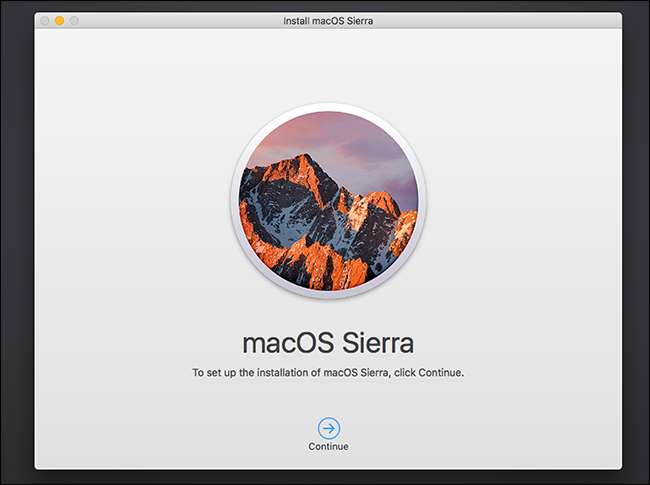
RELACIONADO: Solucione problemas de su Mac con estas opciones de inicio ocultas
La mayoría de la gente conoce el modo de recuperación como el lugar al que va reinstale macOS en su Mac . El modo de recuperación descargará los archivos de instalación de macOS de Internet si no los tiene localmente, por lo que no ocupan espacio en su disco y nunca tendrá que buscar un disco del sistema operativo. Mejor aún, descargará archivos de instalación actualizados para que no tenga que pasar horas instalando actualizaciones del sistema operativo más tarde. Microsoft podría aprender mucho de Apple aquí.
Restaurar desde una copia de seguridad de Time Machine

RELACIONADO: Cómo limpiar su Mac y reinstalar macOS desde cero
En lugar de reinstalar macOS, puede optar por restaurar su Mac desde una copia de seguridad de la máquina del tiempo. Es como restaurar una imagen del sistema en otro sistema operativo. Necesitará un disco externo que contenga una imagen de respaldo creada en la computadora actual para hacer esto.
Navegar por la web
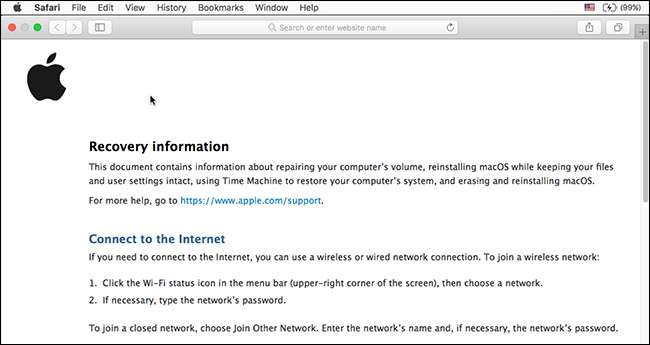
El enlace Obtener ayuda en línea abre el navegador web Safari en el sitio de documentación de Apple. Sin embargo, no se limita al sitio web de Apple; puede navegar a cualquier sitio web que desee. Esta función le permite acceder y utilizar un navegador en su Mac incluso si no se está iniciando correctamente. Es ideal para buscar información sobre solución de problemas.
Administre sus discos
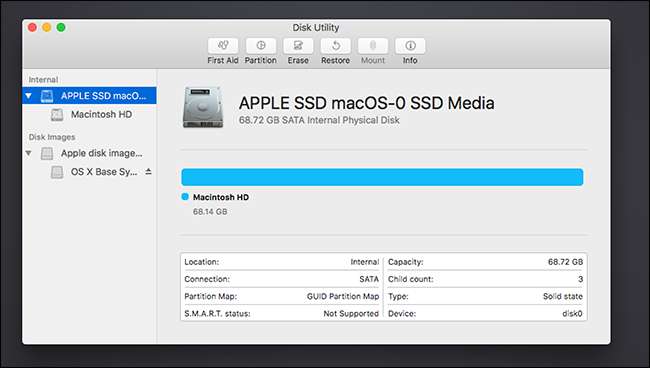
La opción Utilidad de disco abre la misma Utilidad de disco a la que puede acceder desde macOS. Le permite particionar discos, formatearlos, escanear discos en busca de problemas, limpiar unidades y configurar unidades en un Configuración RAID . Si necesita editar particiones desde fuera de su sistema operativo, puede simplemente iniciar en el entorno de recuperación; no tiene que descargar una herramienta de particionamiento especial e iniciarla.
Elija el disco de inicio predeterminado
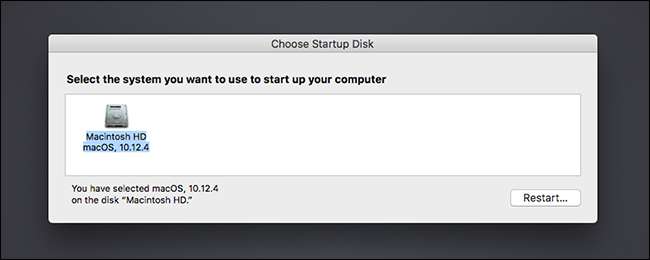
RELACIONADO: Cómo instalar Windows en una Mac con Boot Camp
Haga clic en el menú Apple en la barra en la parte superior de la pantalla y seleccione Disco de inicio para acceder a la herramienta Elegir disco de inicio. Utilice esta herramienta para elegir el disco de inicio predeterminado de su computadora y reiniciar en otro sistema operativo. Por ejemplo, es útil si tiene Windows instalado junto con macOS con Campo de entrenamiento .
Agregar o quitar una contraseña de firmware EFI
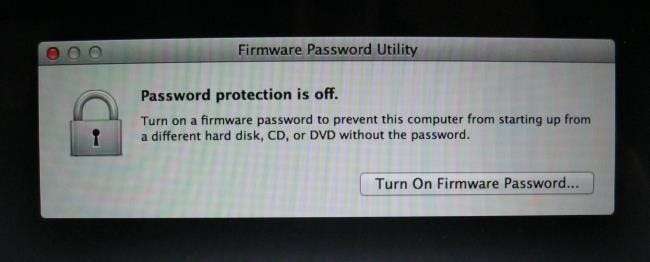
RELACIONADO: Cómo proteger su computadora con una contraseña de BIOS o UEFI
También puede agregar una contraseña de firmware a su Mac. Esto funciona como un Contraseña de BIOS o contraseña de UEFI en una PC con Windows o Linux. Haga clic en el menú Utilidades en la barra en la parte superior de la pantalla y seleccione Utilidad de contraseña de firmware para abrir esta herramienta.
Utilice la herramienta para activar una contraseña de firmware, lo que evitará que su computadora se inicie desde un disco duro, CD, DVD o unidad USB diferente sin la contraseña que proporcionó. Esto evita que las personas inicien su Mac con un sistema operativo no autorizado. Si ya ha habilitado una contraseña de firmware, puede eliminarla desde aquí.
Utilice herramientas de red para solucionar problemas de conexión
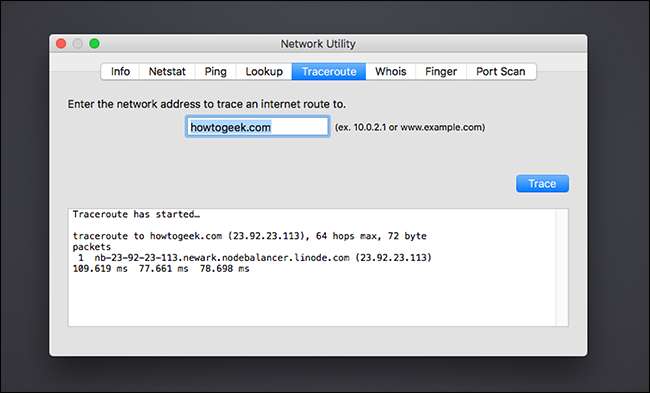
Seleccione Utilidades> Utilidad de red para abrir una herramienta de diagnóstico de red. Esta utilidad proporciona una forma gráfica de ver la información de su conexión de red.
RELACIONADO: Cómo solucionar problemas de conexión a Internet
También puede utilizar las utilidades netstat, ping, lookup, traceroute, whois, finger y escaneo de puertos desde aquí. Estos pueden ser útiles para solucionar problemas de conexión a Internet . Por ejemplo, el comando ping puede demostrar si puede comunicarse con un host remoto y mostrarle si está experimentando la pérdida de paquetes, mientras el comando traceroute puede mostrarle dónde falla una conexión si no puede conectarse a un servidor remoto.
Abrir una terminal

Si desea ensuciarse las manos, puede seleccionar Utilidades> Terminal para abrir una terminal desde aquí. Este terminal le permite realizar una resolución de problemas más avanzada. macOS usa el shell bash, tal como lo hacen las distribuciones típicas de Linux.
La mayoría de las personas solo necesitarán usar la opción Reinstalar macOS aquí, pero hay muchas otras herramientas de las que puede beneficiarse. Si los archivos del modo de recuperación de su Mac están dañados o no están disponibles, su Mac los descargará automáticamente de Apple para que pueda utilizar el entorno de recuperación completo.







